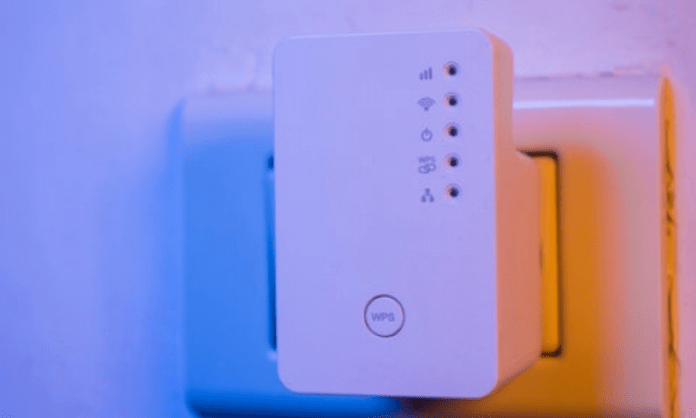Evinizdeki Wi-Fi ölü bölgelerinden bıktınız mı? Bodrumunuzda veya arka bahçenizde istikrarlı bir internet bağlantısına sahip olmakta zorlanıyor musunuz Eğer öyleyse, bir Wi-Fi genişletici sizin için ideal çözüm olabilir.
Wi-Fi tekrarlayıcı, mevcut Wi-Fi ağınızın kapsama alanını genişleten bir cihazdır. Yönlendiricinizden Wi-Fi sinyalini yakalar ve yeniden yayınlayarak yeni bir kapsama alanı oluşturur.
Doğru Wi-Fi tekrarlayıcıyı satın alın
Bir Wi-Fi genişletici satın almayı düşünürken ihtiyaçlarınızı karşılayacak doğru modeli seçmeniz önemlidir. Satın alırken dikkat etmeniz gereken bazı noktalar şunlardır:
Wi-Fi Uyumluluğu : Seçtiğiniz Wi-Fi genişleticinin mevcut Wi-Fi yönlendirici neslinizle uyumlu olduğundan emin olun. Yaygın Wi-Fi standartları 802.11ac (Wi-Fi 5) ve 802.11ax'tir (Wi-Fi 6) . Yönlendiriciniz daha eski bir nesile aitse, bu nesille uyumlu bir tekrarlayıcıyı tercih edin.
Tekrarlayıcı Hızı : Tekrarlayıcı hızı, saniye başına megabit (Mbps) cinsinden ifade edilir ve genişletilmiş Wi-Fi bağlantınızın maksimum hızını belirler. İhtiyaçlarınıza uygun hıza sahip bir tekrarlayıcı seçtiğinizden emin olun. 100 Mbps hızında bir İnternet aboneliğiniz varsa 300 Mbps hızında bir tekrarlayıcı yeterli olacaktır.

Saygın marka : Kablosuz ağlar alanında TP-Link, Netgear, Linksys veya Asus . Bu markalar genellikle kaliteli ürünler ve iyi teknik destek sunar.
Bant genişliği : Çevrimiçi etkinlikleriniz için ihtiyaç duyduğunuz bant genişliğini destekleyen bir tekrarlayıcı seçin. Çok sayıda cihaz kullanıyorsanız veya yüksek çözünürlüklü videolar yayınlıyorsanız, daha yüksek bant genişliğine sahip bir tekrarlayıcıya ihtiyacınız olacaktır.
Wi-Fi tekrarlayıcınızı nereye yerleştirmelisiniz?
Wi-Fi genişleticinizin konumu, etkinliği açısından çok önemlidir. İşte birkaç ipucu:
- Merkezi Yerleştirme : Tekrarlayıcıyı yönlendiriciniz ile daha iyi Wi-Fi kapsama alanına ihtiyaç duyduğunuz alanın ortasına kurun.
- Engellerden kaçının : Duvarlar, mobilyalar ve elektronik cihazlar Wi-Fi sinyalini etkileyebilir. Tekrarlayıcıyı açık bir alana yerleştirmeye çalışın.
- Elektrik prizi : Tekrarlayıcıyı yerleştirmek istediğiniz yerin yakınında bir elektrik prizi olduğundan emin olun.

Optimum Yükseklik : Daha iyi sinyal yayılımı için Wi-Fi tekrarlayıcıyı uygun bir yüksekliğe yerleştirin. Genel olarak yerden 1,5 ila 2 metre yükseklikte olması tavsiye edilir.
Ayrıca bakınız: Mobil ağ amplifikatörleri: etkili midirler?
Wi-Fi tekrarlayıcı nasıl yapılandırılır?
doğru Wi-Fi genişleticiyi satın aldığınıza ve ideal konumu seçtiğinize göre kuruluma geçin. Wi-Fi yineleyicinizi yapılandırmak için genel adımlar şunlardır :
1. Adım: Tekrarlayıcınızı takın
Wi-Fi genişleticinizi, ana yönlendiriciniz ile kapsamak istediğiniz alanların ortasındaki bir elektrik prizine takın.
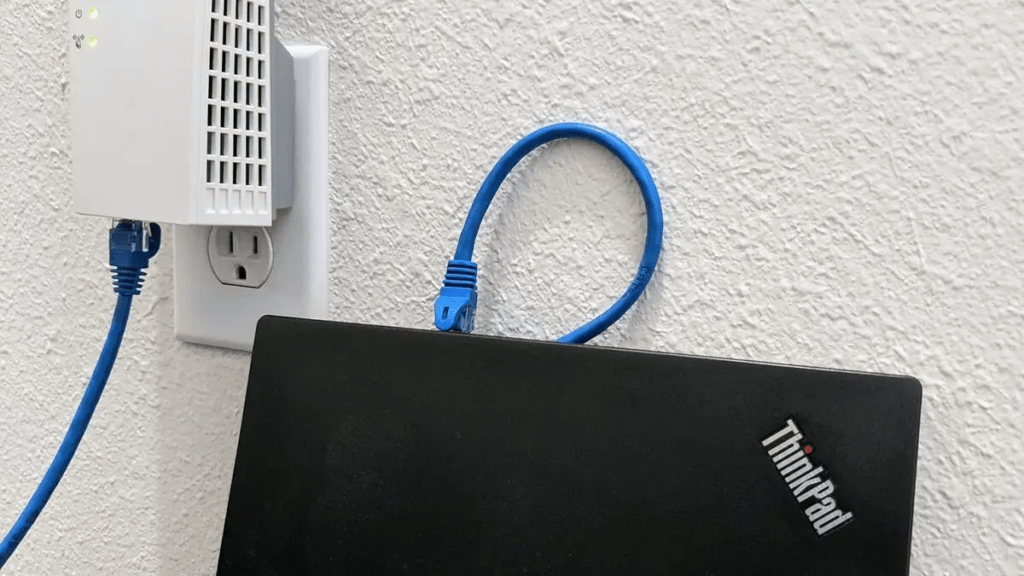
Adım 2: Tekrarlayıcıya bağlanın
Bilgisayarınızı veya mobil cihazınızı genişleticinin Wi-Fi ağına bağlayın. Ağ adı ve şifresi genellikle genişletici etiketinde veya kullanım kılavuzunda listelenir.
3. Adım: Yapılandırma arayüzüne erişim
Bir web tarayıcısını açın ve adres çubuğuna prova ip adresini girin. Bu IP adresi, tekrarlayıcı etiketinde veya kullanım kılavuzunda da belirtilir. IP adresini girdikten sonra, prova yapılandırma arayüzüne erişmek için giriş
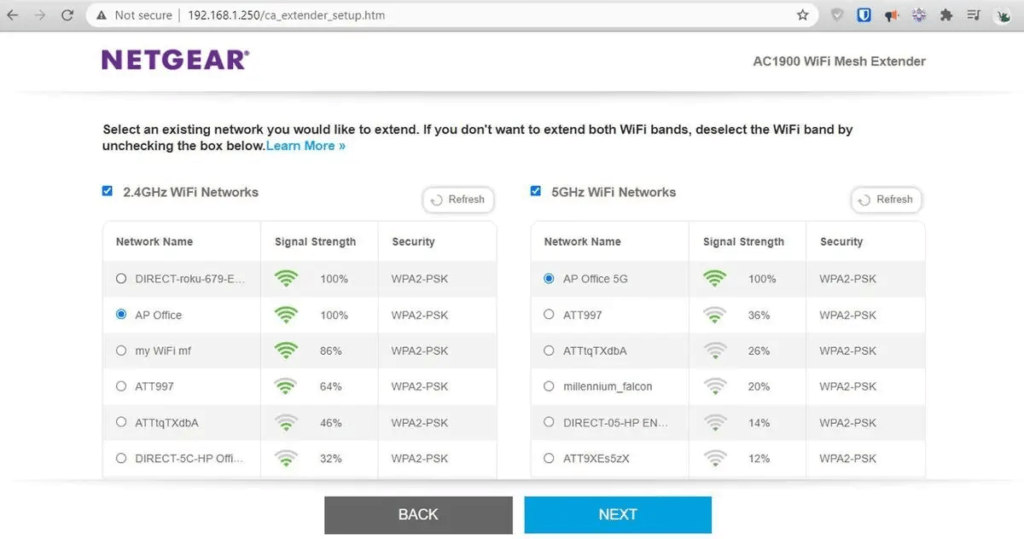
Adım 4: WAN'ı yapılandırma
Yapılandırma arayüzünde WAN yapılandırmasıyla ilgili ayarları bulun. Genellikle mevcut ağlar listesinden birincil Wi-Fi ağınızı seçmeniz ve ağ şifrenizi girmeniz gerekecektir.
5. Adım: Ayarları Uygulayın
Genişletilmiş ağ ayarlarını yapılandırdıktan sonra, değişiklikleri kaydetmek için Uygula " veya " Kaydet
Adım 6: Tekrarlayıcıyı Yeniden Başlatma

Ayarları uyguladıktan sonra Wi-Fi genişleticinizi yeniden başlatın. Bu, yeni ayarların etkili olmasını sağlayacaktır.
Adım 7: Bağlantının doğrulanması
Genişletici yeniden başlatıldığında cihazınızdan WAN'a bağlanıp bağlanamadığınızı kontrol edin. Bağlantının sağlam olduğundan ve daha önce sorunlu alanlarda daha iyi Wi-Fi kapsama alanına sahip olduğunuzdan emin olun.
Bağlantı
Artık Wi-Fi genişleticinizi başarıyla kurduğunuza , evinizde geniş ve istikrarlı bir İnternet bağlantısının keyfini çıkarabilirsiniz. Sorunsuz bir çevrimiçi deneyim için akıllı telefonlar, dizüstü bilgisayarlar, tabletler, akıllı TV'ler ve daha fazlası gibi tüm cihazlarınızı WAN'a bağlayabilirsiniz.
Genişletici kurulduktan sonra cihazlarınız otomatik olarak genişletilmiş Wi-Fi ağına bağlanmalıdır. Değilse, bunları manuel olarak bağlamanız gerekebilir.
Bunun için aşağıdaki şekilde ilerleyin:
- Cihazınızda bulunan ağlar listesinden genişletilmiş Wi-Fi ağını seçin.
- Genişletilmiş Wi-Fi ağının şifresini girin.

Wi-Fi genişletici donanım yazılımı güncellemelerinizi düzenli olarak kontrol etmeyi unutmayın. Üreticiler, ürünlerinin performansını ve güvenliğini artırmak için sıklıkla güncellemeler yayınlar. En son güncellemeleri indirmek için üreticinin web sitesini kontrol edin.
Çözüm
dizüstü bilgisayarınızda WiFi alımını ve ölü bölgeleri ortadan kaldırmanın harika bir yolu olabilir Bu makaledeki basit adımları izleyerek Wi-Fi genişleticinizi kısa sürede kurup bağlayabilirsiniz.
Güvenilir ve uygun fiyatlı bir Wi-Fi tekrarlayıcı arıyorsanız RE330'u öneririz. Bu tekrarlayıcı mükemmel kapsama alanı, yüksek bant genişliği ve kullanımı kolay özellikler sunar.
Lütfen bu makalenin yalnızca bilgilendirme amaçlı yazıldığını unutmayın. Özel talimatlar için her zaman Wi-Fi genişleticinizin kullanım kılavuzuna başvurmanız önerilir .